来源:小编 更新:2025-01-06 10:19:00
用手机看
你有没有想过,把安卓系统装进电脑里,是不是就像把手机里的世界搬到了电脑上呢?想象你可以在电脑上玩手游、看视频,甚至还能用安卓应用处理工作,是不是听起来就有点小激动呢?今天,就让我带你一步步走进这个奇妙的世界,教你如何用U盘启动电脑,安装安卓系统。

首先,你得准备一个U盘,最好是8GB以上的,这样系统才能装得下。你需要下载两个软件:一个是制作U盘启动盘的UltraISO,另一个是安卓系统镜像(ISO格式)。UltraISO可以在网上免费下载,而安卓系统镜像,比如Android x86,也有很多版本可以选择。
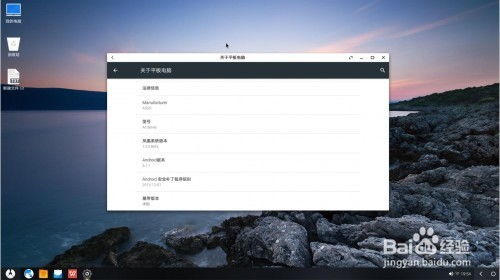

2. 打开镜像:在UltraISO的菜单栏里,找到“文件”选项,点击它,然后选择“打开”,找到你下载的安卓系统镜像文件。
3. 写入镜像:在UltraISO的菜单栏里,找到“启动”选项,点击它,然后选择“写入硬盘映像”。在弹出的窗口里,选择你的U盘作为写入目标,写入方式选择“USB-HDD”或“USB-ZIP”。点击“写入”按钮,等待片刻,直到提示“刻录成功”。
1. 进入BIOS:重启电脑,在启动时按下F2或DEL键进入BIOS设置。
2. 设置启动顺序:在BIOS设置中,找到“Boot”或“Boot Options”菜单,将U盘设置为优先启动项。
3. 保存退出:设置完成后,按F10保存设置并退出BIOS。
2. 选择启动项:在启动过程中,会出现一个菜单,选择U盘作为启动项。
3. 启动安卓系统:等待片刻,安卓系统就会启动了。
1. 备份重要数据:在制作U盘启动盘之前,一定要备份U盘上的重要数据,因为写入镜像会覆盖U盘上的所有内容。
2. 选择合适的系统版本:不同的安卓系统版本,性能和兼容性可能会有所不同,选择适合自己的版本很重要。
3. 注意系统更新:安卓系统需要定期更新,以保证系统的稳定性和安全性。
通过以上步骤,你就可以在电脑上安装并使用安卓系统了。是不是觉得很简单呢?快来试试吧,让你的电脑也体验一把安卓的魅力吧!